RSIをもとにトレンドの方向を表示するMT5インジケーター「metro」
更新日時:
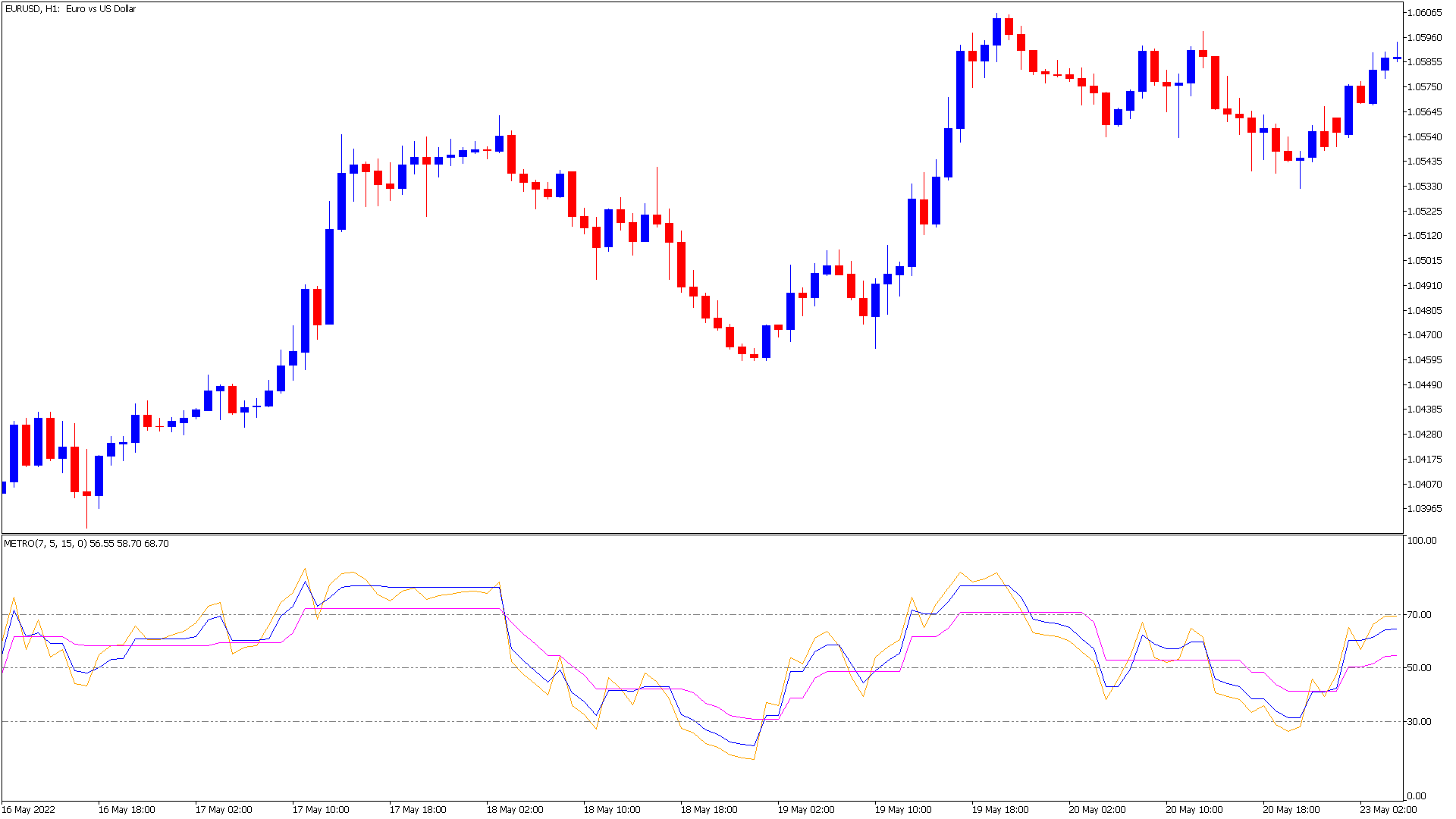
トレンドの方向を確認できるインジケーターがあればと考えたことはないでしょうか。
「metro」は、RSIをベースにしたインジケーターで、次のような方に向いています。
トレンドの方向を分析したい方
トレンドの転換を分析したい方
以上のような方のためにこの記事では、「metro」について解説します。
metroの概要
「metro」を起動すると、サブウィンドウ上に3本のラインが表示されます。
オレンジのラインはベースのRSI、青色のラインはRSI Fast、赤紫色のラインはRSI Slowです。
RSI FastはベースのRSIの値にパラメーターの「Fast step」の値を加算・減算して算出されます。
50以上では「Fast step」を加算し、50以下では減算して算出。
RSI SlowもRSI Fastと同様に「Slow step」の値を加算・減算して算出します。
「metro」では、それぞれのラインの相対的な位置をもとに、トレンドの向きを判断します。
上から順にオレンジ、青色、赤紫の順にラインが並んだ場合は上昇トレンドのシグナルです。
反対に、上から順に赤紫、青色、オレンジの順にラインが並んだ場合は下降トレンドが発生した可能性を示しています。
ダマしのシグナルもそれなりに出るので、使用する際は注意しましょう。
metroを表示する方法
まずはインジケーターを入手しましょう。下記リンクからダウンロードして下さい。
metroのダウンロード先は以下となります。
※幣サイトではなく別サイトへのリンクが開きます。
MT5のインジケーター追加(インストール)の手順を説明ページを作ってみました。追加(インストール)手順が分からないという方はご参考下さい。
metroのパラメーター解説
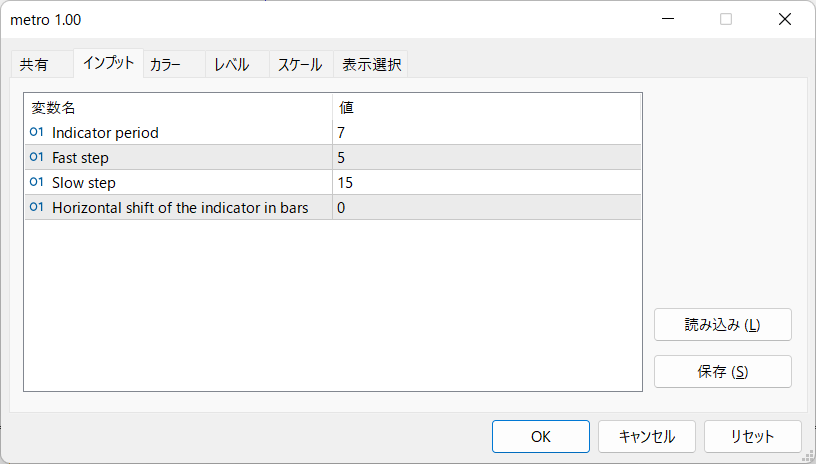
インジケーター挿入時または表示済みのインジケーターを右クリックで表示されるウィンドウの「パラメーターの入力」から設定できます。
| 入力項目 | 入力内容 |
Indicator period |
算出期間 初期値:7 RSIの算出期間を設定します。 |
Fast step |
RSI Fastのステップ 初期値:5 RSI Fastに加算・減算するステップを設定します。 |
Slow step |
RSI Slowのステップ 初期値:15 RSI Slowに加算・減算するステップを設定します。 |
Horizontal shift of the indicator in bars |
水平方向のシフト 初期値:0 水平方向における「metro」の表示位置を設定します。 |
「Indicator period」は、「metro」の算出期間を設定するための項目です。
ここで設定した算出期間がベースとなるRSIに適用されます。
「Fast step」は、RSI Fastのステップを設定するための項目です。
RSI Fastに加算・減算する値を設定します。
「Slow step」は、RSI Slowのステップを設定するための項目です。
RSI Slowに加算・減算する値を設定します。
まとめ
「metro」について解説してきましたが、ポイントをまとめると以下のようになります。
RSIをもとにトレンドの方向を表示する
上から順にオレンジ、青色、赤紫の順にラインが並んだ場合は上昇トレンドのシグナル
上から順に赤紫、青色、オレンジの順にラインが並んだ場合は下降トレンドのシグナル
「metro」は、トレンドの方向を分析したい方に向いているインジケーターです。
また、トレンドの転換を分析したいときにも活用できるでしょう。

